Índice
Quando um disco de armazenamento (drive) fica sem espaço em disco, então o Windows exibe as seguintes mensagens de aviso "Low Disk Space on Drive X:" ou "You are running out of disk space on Local Disk X:. Para liberar espaço neste drive apagando arquivos antigos ou desnecessários, clique aqui...".

O Windows está a informar os utilizadores com a mensagem "aviso de pouco espaço em disco", quando uma unidade atinge os seus limites de armazenamento. De facto, a primeira mensagem de aviso aparece quando a unidade tem 200MB de espaço livre em disco, o segundo aviso aparece a 80MB e o terceiro aviso aparece a 50MB.
Este artigo foi escrito porque, em alguns casos, a(s) mensagem(s) de aviso de "pouco espaço em disco" torna-se(m) irritante(s), especialmente se diz respeito a uma unidade que não utilizamos (por exemplo, uma unidade de recuperação ou uma unidade portátil).
Este tutorial contém instruções sobre como evitar que o Windows verifique o baixo espaço em disco em todos os dispositivos de armazenamento conectados (drives) no Windows 10, 8.1, 8, 7 & Vista.
Como desactivar a mensagem de aviso de espaço baixo no disco em todas as unidades.
Avisos importantes:
Infelizmente não há uma maneira de desativar a mensagem de aviso de espaço baixo em disco em uma unidade específica. Então, se você seguir os passos abaixo, você irá desativar a notificação de "espaço baixo em disco" para todas as unidades do seu computador e essa ação não é sugerida, a menos que você verifique manualmente o espaço disponível em disco - basicamente - na unidade do sistema.
Para fins preventivos, crie sempre um ponto de restauração antes de modificar o registo. Se após a modificação do registo, algo correr mal, então restaure o seu sistema para este ponto de restauração.
- Para criar um ponto de restauração:
a. Tipo Criar um ponto de restauração na caixa de pesquisa e depois clique no resultado.
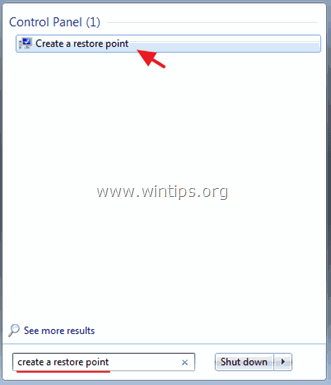
b. Depois clique no botão Criar para criar imediatamente um ponto de restauração.
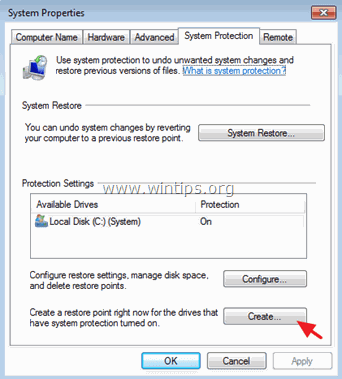
Para desactivar os avisos de "pouco espaço em disco" em todos os discos (unidades):
1. Janelas Abertas Editor do Registro Para fazer isso:
1. pressione " Windows ”  + “ R "chaves para carregar o Corre caixa de diálogo.
+ “ R "chaves para carregar o Corre caixa de diálogo.
2. tipo regedit e imprensa Entre .
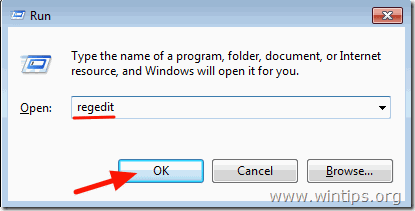
2. No painel da esquerda, navegue até esta chave:
- HKEY_LOCAL_MÁQUINAS_MÁQUINAS_OFTWARE_Microsoft_Windows_CurrentVersion_Policies_Explorer
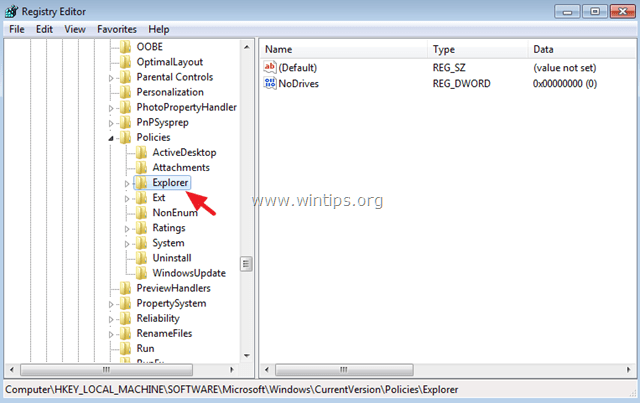
3. Clique com o botão direito num espaço vazio no painel da direita e seleccione Novo > Valor DWORD
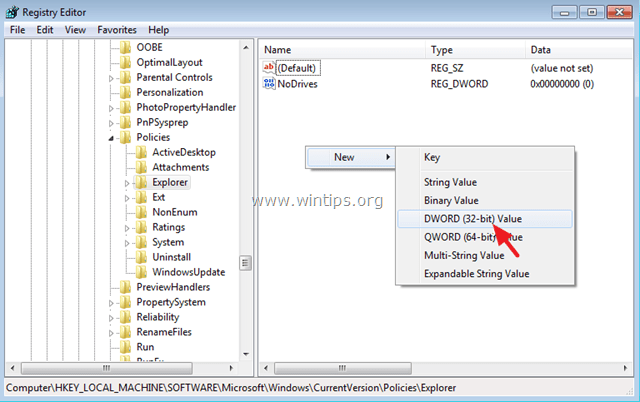
4. Dê o nome ao novo valor: NoLowDiskSpaceChecks
5. Duplo clique no botão NoLowDiskSpaceChecks e no tipo de caixa de dados Valor 1
6. Clique OK

7. Fechar Editor do Registro e reinício o seu computador.
É isso! Diga-me se este guia o ajudou deixando o seu comentário sobre a sua experiência. Por favor, goste e partilhe este guia para ajudar os outros.

Andy Davis
O blog de um administrador de sistema sobre o Windows





